يمكن أن يصبح بث الموسيقى على Apple Music مكلفًا إذا كنت تستخدم البيانات الخلوية. تتيح لك Apple Music المزودة دفق الموسيقى بتنسيق Lossless ؛ يمكنك بسهولة استنفاد خطة البيانات المحدودة الخاصة بك قبل أن تعرفها.
ومع ذلك ، هناك طرق لتقليل كمية البيانات التي تستخدمها Apple Music أثناء دفق الموسيقى الخاصة بك أو تنزيلها لوقت لاحق. سنوضح لك كيف.
اجعل فيديو اليوم
ما مقدار البيانات التي تستخدمها Apple Music؟
قبل الخوض في كيفية تقليل استخدام بيانات Apple Music ، لنبدأ بفحص كمية البيانات التي يستخدمها النظام الأساسي عند دفق الموسيقى. لفهم هذا ، يجب أن نأخذ في الاعتبار جودة صوت Apple Music. بالنسبة للمبتدئين ، تدعم Apple Music صفات صوتية مختلفة.
أقل جودة متاحة على Apple Music هي كفاءة عالية ، يستهلك 1.5 ميغا بايت فقط من البيانات لأغنية مدتها ثلاث دقائق. الخيار الثاني هو جودة عالية ، أقل جودة صوت متاحة إذا كنت تقوم بالبث عبر شبكة Wi-Fi. جودة عالية بحد أقصى 254 كيلو بت في الثانية ، مما يترجم إلى 6 ميغا بايت من البيانات لأغنية مدتها ثلاث دقائق. التالي هو بدون فقدان بيانات جودة الصوت ، والذي يسمح لك بدفق الملفات بتنسيق Lossless Audio Codec (ALAC) الخاص بشركة Apple.
يعمل على تدفق الصوت حتى 24 بت بسرعة 48 كيلو هرتز ويستهلك 36 ميجا بايت لأغنية مدتها ثلاث دقائق. أعلى جودة على Apple Music هي مرحبا الدقة ضياع الذي يبث ملفات تصل إلى 24 بت بتردد 192 كيلو هرتز. تستهلك 145 ميجابايت لأغنية مدتها ثلاث دقائق ، لكنك ستحتاج إلى أكثر من مجرد تمكين الخيار إذا كنت تريد ذلك دفق الصوت عالي الدقة على جهاز iPhone أو iPad .
كيفية تنزيل مقاطع فيديو youtube إلى Camera Roll
كيفية تقليل كمية البيانات التي تستخدمها Apple Music
لا يوجد حل واحد لتقليل استخدام بيانات Apple Music. ومع ذلك ، من خلال تنفيذ الحلول المختلفة التي قمنا بإدراجها أدناه ، ستتمكن من حفظ قدر كبير من البيانات أثناء استخدام Apple Music.
1. تنزيل الموسيقى للاستماع دون اتصال
كواحد من أفضل التطبيقات لتنزيل الموسيقى ، الخطوة الأولى التي يجب عليك اتخاذها هي تنزيل الموسيقى الخاصة بك في وضع عدم الاتصال. كأحد مزايا الاشتراك في Apple Music ، تتيح لك التنزيلات في وضع عدم الاتصال حفظ الأغاني والألبومات وقوائم التشغيل على جهازك ، حتى تتمكن من الاستماع إليها عند نفاد البيانات أو إذا كنت في منطقة فقيرة. الاتصال.
أثناء البث والتنزيل عادةً ما يستخدم نفس مقدار البيانات (طالما أنه يتضمن ملفات متطابقة بنفس الجودة) ، يقوم الأخير بحفظ ملفاتك على جهازك ، بحيث يمكنك الوصول إليها مرارًا وتكرارًا دون الحاجة إلى اتصال بالإنترنت. لذلك ، تقوم بحفظ البيانات.
2. قلل من جودة صوت موسيقى Apple
لمزيد من حفظ بياناتك ، تحتاج إلى تقليل جودة الملفات التي تم تنزيلها. يمكنك تحقيق ذلك بالذهاب إلى الإعدادات> الموسيقى> جودة الصوت> التنزيلات واختيار جودة عالية .
تنزيل الموسيقى هو الحل النهائي لحفظ البيانات ، ولكن قد ترغب أيضًا في دفق الموسيقى في بعض الأحيان. في هذه الحالة ، قم بتقليل جودة البث لحفظ البيانات الخلوية. للقيام بذلك ، افتح ملف تطبيق الإعدادات > الموسيقى> جودة الصوت> تدفق البيانات المتنقلة واختر كفاءة عالية .

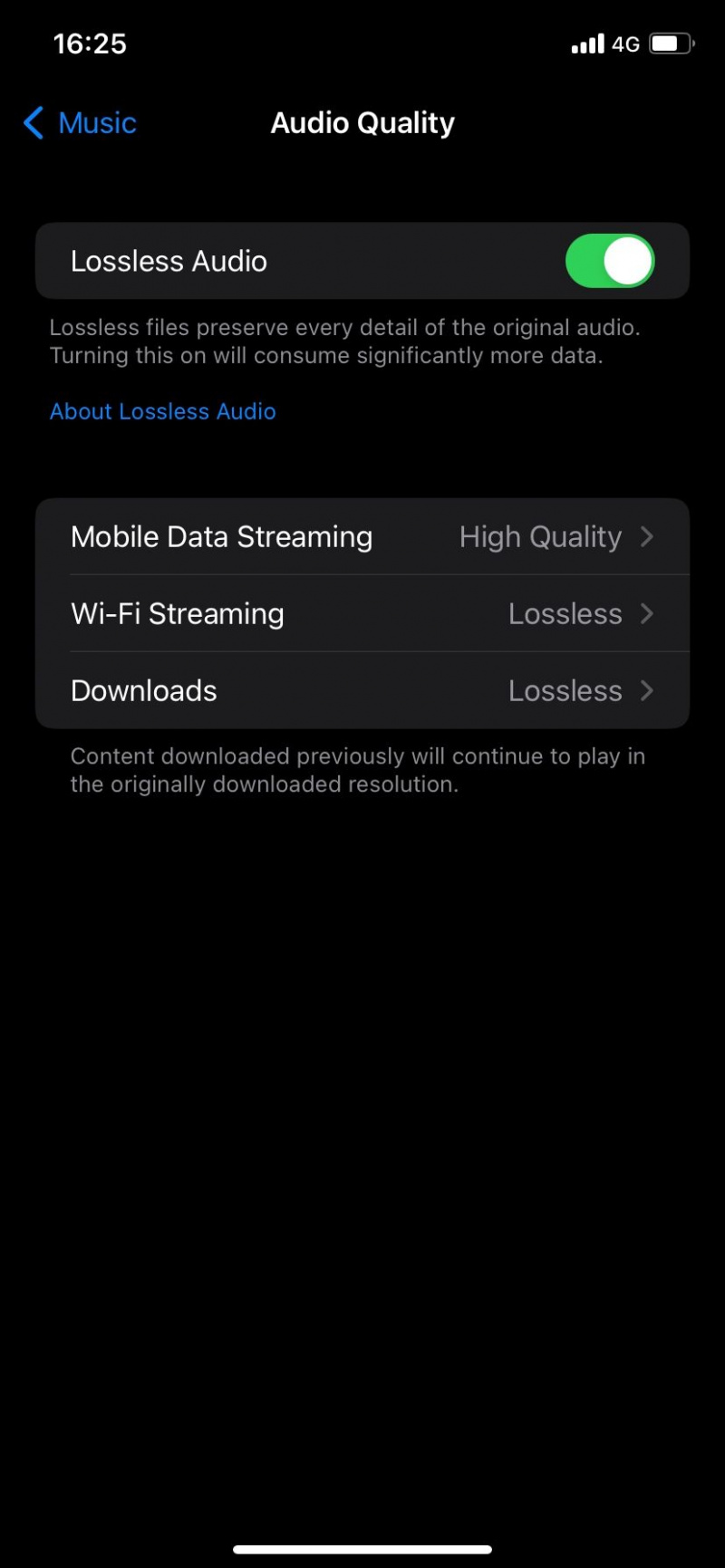
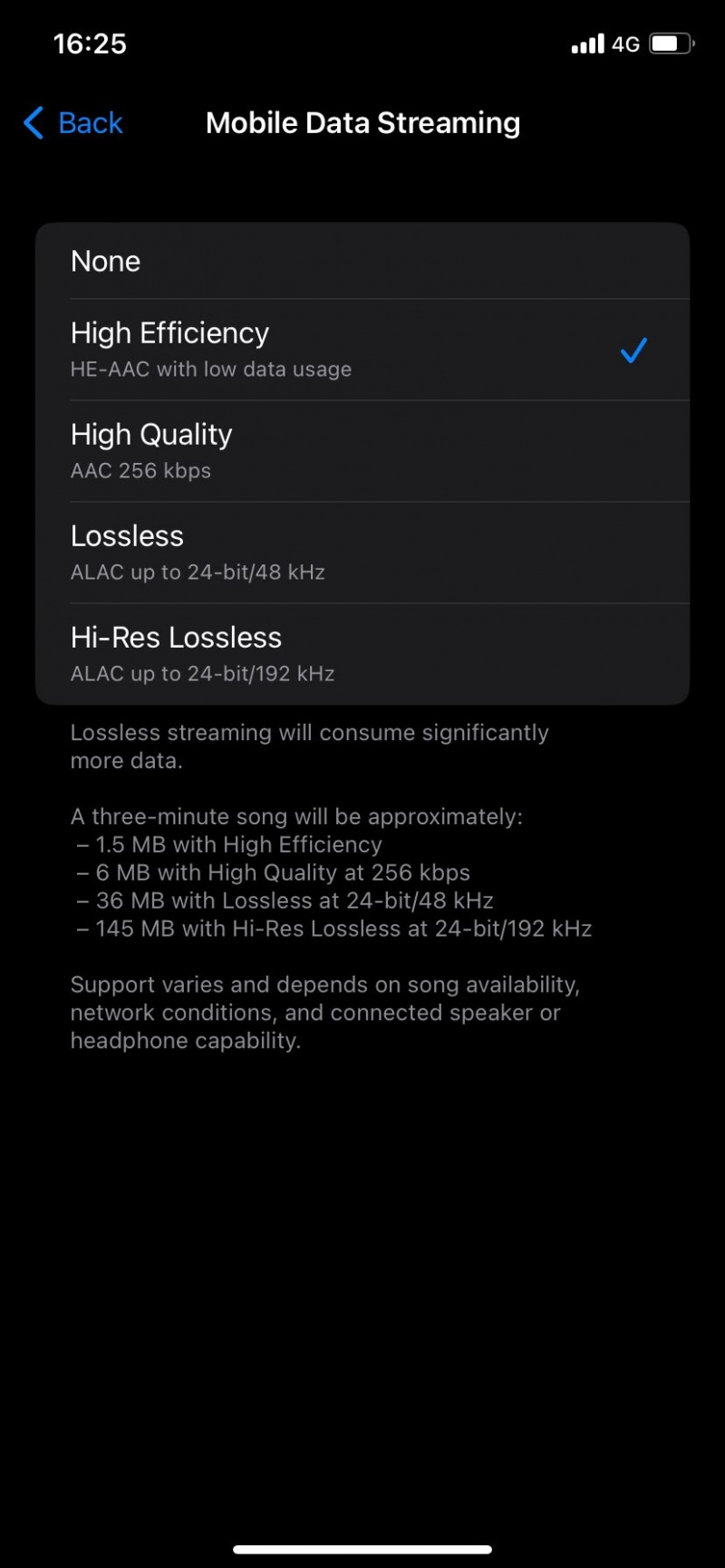
يمكنك أيضًا تقييد جودة البث على شبكة Wi-Fi بالانتقال إلى الإعدادات> الموسيقى> جودة الصوت> بث Wi-Fi واختيار جودة عالية .
3. تعطيل التنزيل عبر البيانات الخلوية
هناك طريقة أخرى لحفظ بياناتك وهي تعطيل القدرة على تنزيل الأغاني باستخدام البيانات الخلوية. لتعطيل هذه الوظيفة ، افتح تطبيق الإعدادات ، ثم قم بالتمرير لأسفل وحدد موسيقى . في الصفحة التالية ، قم بالتمرير لأسفل إلى ملف التحميلات قسم والتبديل تنزيل عبر بيانات الجوال .
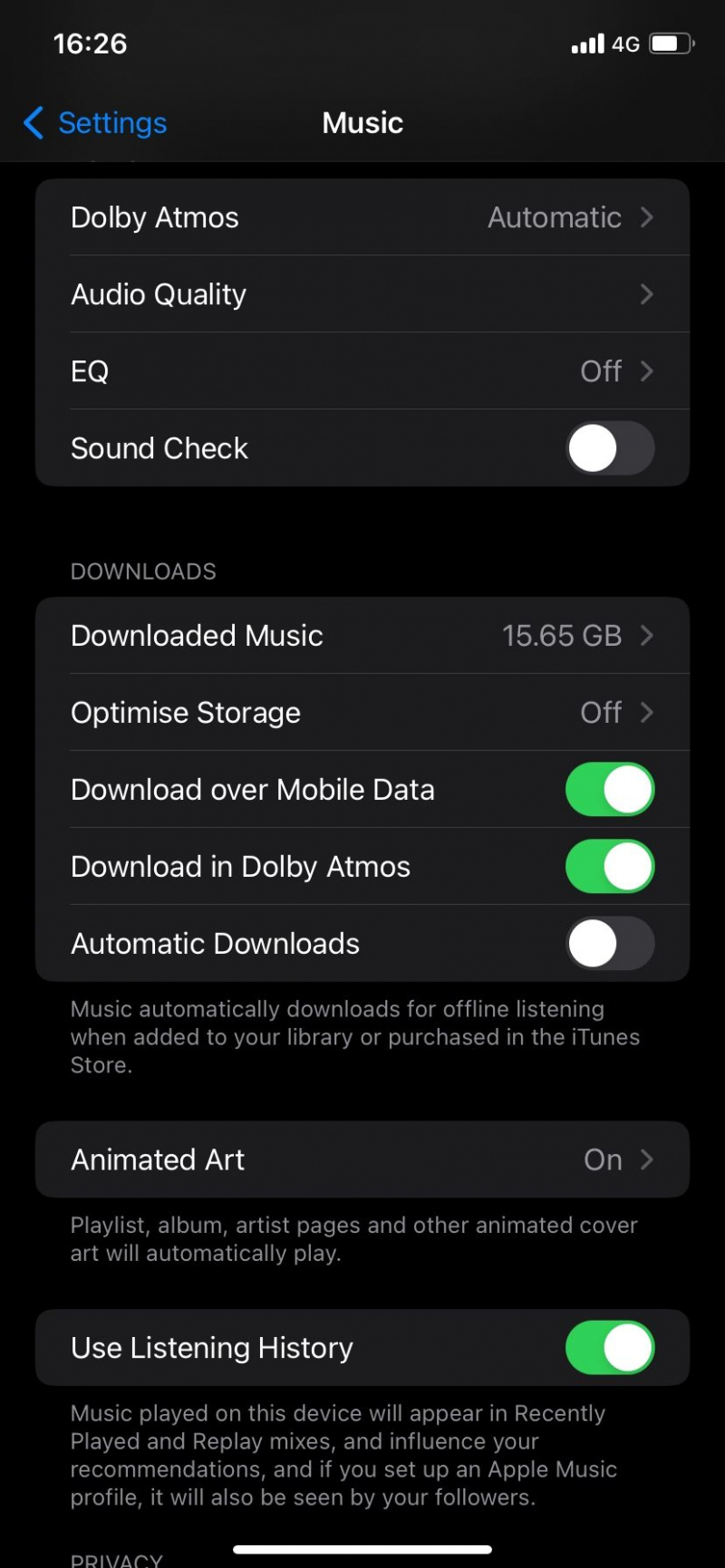
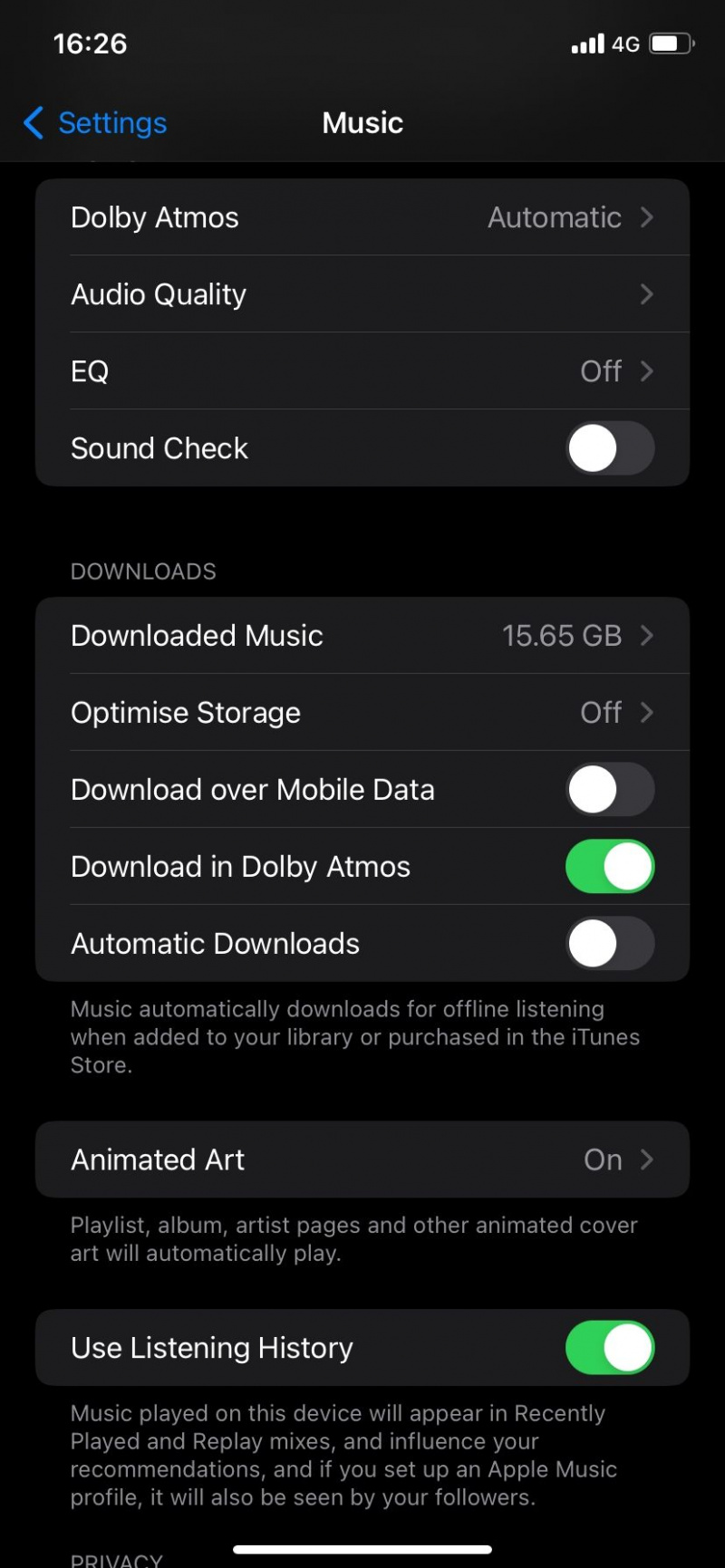
مع تعطيل هذا الإعداد ، لن تقوم Apple Music بتنزيل الموسيقى حتى إذا كنت ترغب في ذلك أثناء استخدام البيانات الخلوية.
4. قم بإيقاف تشغيل الفن المتحرك عند استخدام البيانات الخلوية
قد تحتوي بعض قوائم التشغيل والألبومات وصفحات الفنانين وغير ذلك على صورة غلاف متحركة على Apple Music. كما خمنت على الأرجح ، تستهلك الأغطية المتحركة المزيد من البيانات. لتقليل استخدام البيانات ، تحتاج إلى إيقاف تشغيل Animated Art أثناء بث الموسيقى باستخدام البيانات الخلوية.
افتح تطبيق الإعدادات وانتقل إلى موسيقى ، ثم انتقل إلى فن الرسوم المتحركة وحدده. في الصفحة التالية ، حدد واي فاي فقط . بشكل افتراضي ، تقوم Apple Music بتشغيل الرسوم المتحركة على شبكة Wi-Fi والبيانات الخلوية.
5. منع Apple Music من الوصول إلى البيانات الخلوية
هذا هو الخيار الأخير الذي يجب عليك اتخاذه إذا كنت لا تريد أن تقوم Apple Music ببث أو تنزيل أي شيء عندما لا تكون متصلاً بشبكة Wi-Fi. إنه مفتاح إيقاف بسيط يمنع وصول Apple Music إلى بياناتك. هيريس كيفية القيام بذلك:
- افتح تطبيق الإعدادات.
- قم بالتمرير لأسفل إلى تطبيقاتك وحدد موسيقى .
- في الصفحة التالية ، قم بإيقاف تشغيل المفتاح المجاور لـ بيانات الجوال في رأس الصفحة.

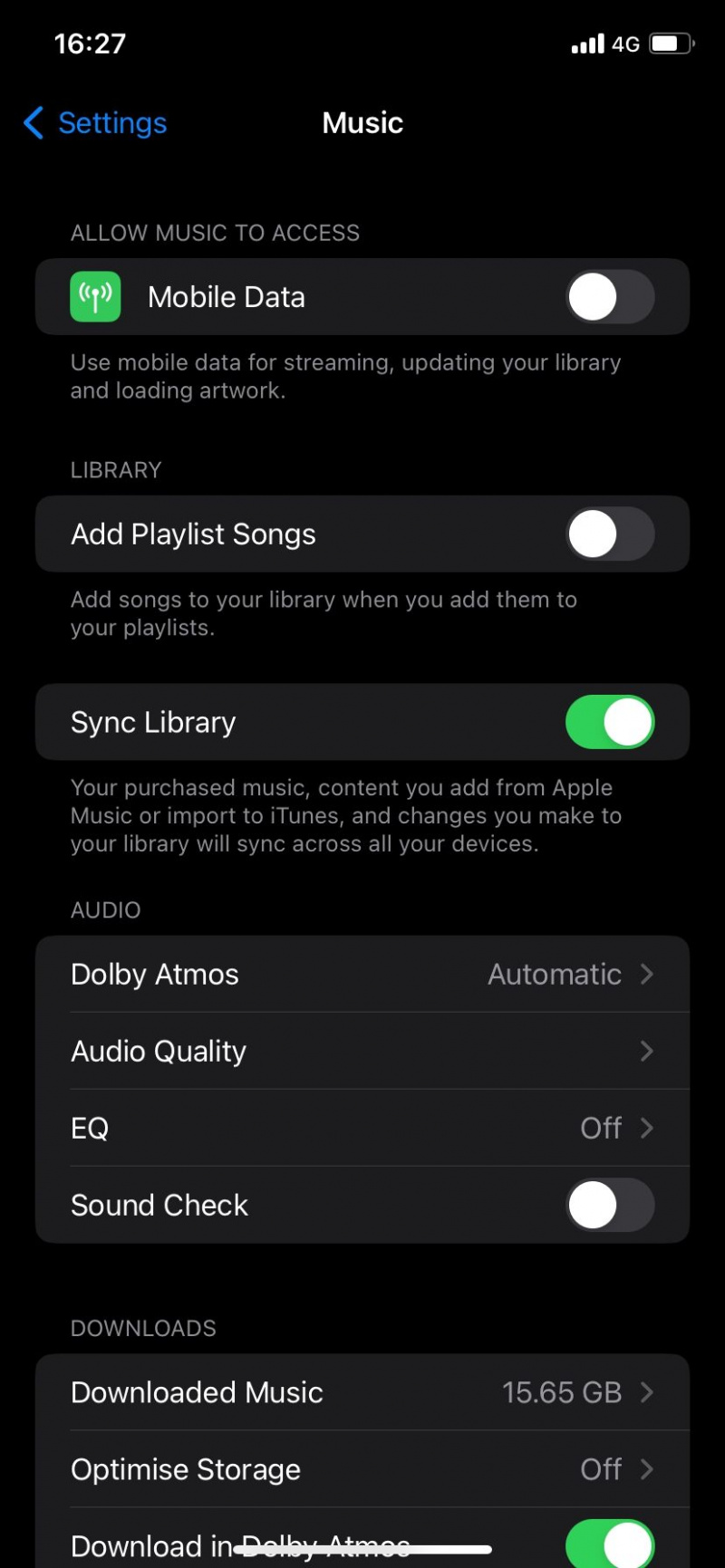
احفظ البيانات أثناء استخدام Apple Music
يمكن أن تستنفد Apple Music خطتك الخلوية المحدودة بسهولة ، ولكن من خلال تغيير جودة الصوت على Apple Music وإجراء بعض التعديلات ، يمكنك الاستمرار في استخدام الخدمة مع راحة البال. ابدأ بتنزيل الموسيقى الخاصة بك للتدفق دون اتصال بالإنترنت ، ثم قم بتقليل جودة البث وتعطيل الرسوم المتحركة عند البث عبر البيانات الخلوية.
خذها خطوة إلى الأمام عن طريق تعطيل تنزيلات الموسيقى عبر البيانات الخلوية ، وإذا كنت تريد أن لا تحتوي Apple Music على فطيرة من بياناتك الخلوية ، فقم بحظر الوصول إليها تمامًا.
أجهزة تتبع اللياقة البدنية مع أجهزة مراقبة معدل ضربات القلب
